'프로그래밍 > PYTHON' 카테고리의 다른 글
| File Read / Write (0) | 2019.12.05 |
|---|---|
| *.ui 파일을 .py파일로 변환 (0) | 2019.12.05 |
| 파이썬에서 GUI 프로그램 하기 (0) | 2019.12.04 |
| 아나콘다(ANACONDA)란? (0) | 2019.12.04 |
| 윈도우환경에서 Python의 설치 (0) | 2019.12.04 |
| File Read / Write (0) | 2019.12.05 |
|---|---|
| *.ui 파일을 .py파일로 변환 (0) | 2019.12.05 |
| 파이썬에서 GUI 프로그램 하기 (0) | 2019.12.04 |
| 아나콘다(ANACONDA)란? (0) | 2019.12.04 |
| 윈도우환경에서 Python의 설치 (0) | 2019.12.04 |
PyQt5 패키지를 설치
○ 콘솔에서 설치하는 방법
(1) 윈도우 커맨드 창을 켠다 (반드시 관리자 모드로 실행을 한다.)
(2) 'cd C:\Users\사용자명\AppData\Local\Programs\Python\Python36\Scripts'를 입력한다.
(3) 'pip install PyQt5' 입력
(4) 'pip install PyQt5-tools' 입력
(5) C:\Users\사용자명\AppData\Local\Programs\Python\Python36\Lib\site-packages\pyqt5-tools 경로 설치
○ PyCharm에서 패키지 설치하는 방법

(1) PyCharm을 실행
(2) 메뉴의 File - Settings
(3) 좌측 메뉴에서 Project: {프로젝트이름} - Project Interpreter
(4) Setting창에서 Project Interpreter 버전 확인
(5) 아래에는 설치한 패키지 목록들이 나오는데 우측에 + 버튼을 눌러 추가
(6) 위 검색창에 pyqt5라고 검색을 하고, "PyQt5" 패키지를 설치
(7) PyQt5의 설치가 완료
| File Read / Write (0) | 2019.12.05 |
|---|---|
| *.ui 파일을 .py파일로 변환 (0) | 2019.12.05 |
| 파이썬 강좌 (0) | 2019.12.05 |
| 아나콘다(ANACONDA)란? (0) | 2019.12.04 |
| 윈도우환경에서 Python의 설치 (0) | 2019.12.04 |

ㅇ
아나콘다(Anaconda)는 데이터 과학작업에 매우 자주 사용되는 패키지임.
아나콘다는 실제로 conda, Python및 150개가 넘는 과학 패키지와 그 종속성이 함께
제공되는 소프트웨어임.
아나콘다는 Python에서 가장 일반적인 데이터 과학 패키지가 포함되어 있는 용량이 큼,
모든 패키지에 대한 설치가 필요없는 경우 Miniconda를 설치하면 대역폭과 데이터 저장
공간을 절약할 수 있음.
● 구성
아나콘다(Anaconda)는 수학과 과학분야에서 사용되는 여러 패키지들을 묶어 놓은 파이선 배포판
- SciPy
- NumPy
- Matplotlib
- Pandas
● 설치
설치는 아래 해당 웹사이트에서 자신의 OS에 맞는 프로그램을 다운받아 설치하면 된다.
www.anaconda.com
● 구성
아나콘다의 구성은 아래와 같이 구성되어 있다.

[그림. 아나콘다 패키지의 주요 구성]
Anaconda Navigator는 UI 클라이언트로서 하부 컴포넌트를 쉽게 사용하도록 한 데스크탑 포털 기능을 담당한다. 예를 들어, Jupyter나 Spyder 같은 개발도구를 이곳에서 Launch할 수 있다.

[그림2. 아나콘다 네비게이터의 주요 화면]
| File Read / Write (0) | 2019.12.05 |
|---|---|
| *.ui 파일을 .py파일로 변환 (0) | 2019.12.05 |
| 파이썬 강좌 (0) | 2019.12.05 |
| 파이썬에서 GUI 프로그램 하기 (0) | 2019.12.04 |
| 윈도우환경에서 Python의 설치 (0) | 2019.12.04 |
프로그래머로서 살아남기 위해 필요한 언어를 배워햐 하는데
2가지를 필수적으로 익혀야 한다.
(1) Managed 언어 - 파이썬 (언어에서 자동으로 메모리를 관리해주어야 하는 언어)
(2) UnManaged 언어 - C/C++ (메모리 관리를 직접 프로그래머가 해주어야 하는 언어)
제일 중요한 거는 UnManaged언어 1개는 필수적으로 깊히 파야되는 것이 너무나도 중요하다.
다만 업무에 생산성을 고려했을 때 Managed언어중 하나는 알고 있으면 업무에 도움이 많이 된다.
리눅스 환경에서는 파이썬이 기본설치되어 있지만
윈도우에서는 아래와 같은 방법으로 설치를 해야된다.
윈도우 + R 입력후 powershell을 입력해서 python을 입력후
에러가 나오면 파이설을 다운로드 받아서 설치를 해주어야 한다.

[그림1. 윈도우 Powershell 명령창]
다운로드 Site는 아래와 같다.
www.python.org
버전은 3.0이상으로 가장 Lasted된 버젼을 다운받아 설치를 진행한다.

[그림2. 설치화면, 하단부분은 반드시 체크해준다.]

[그림3. 셋업시작...]

[그림4. 설치성공]
다시 파워셀을 실행시켜보고 아래와 같이 실행하면 설치는 성공한것이다. *^^*

| File Read / Write (0) | 2019.12.05 |
|---|---|
| *.ui 파일을 .py파일로 변환 (0) | 2019.12.05 |
| 파이썬 강좌 (0) | 2019.12.05 |
| 파이썬에서 GUI 프로그램 하기 (0) | 2019.12.04 |
| 아나콘다(ANACONDA)란? (0) | 2019.12.04 |

[그림. 체크버튼 화면을 실행]
체크버튼 기능을 제공하는 위젯.
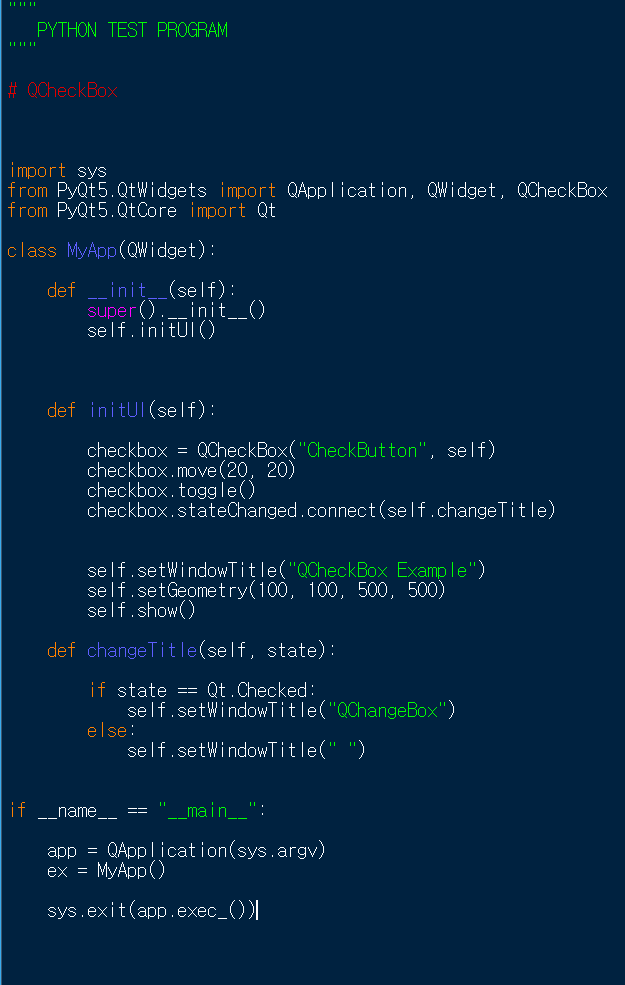
[QCheckButton 소스코드]
QCheckButton 메서드에 대한 정의
메서드설명
| 메서드 | 정의 및 설명 |
|
text() |
체크 박스의 라벨 텍스트를 반환합니다. |
|
setText() |
체크 박스의 라벨 텍스트를 설정합니다. |
|
isChecked() |
체크 박스의 상태를 반환합니다. (True/False) |
|
checkState() |
체크 박스의 상태를 반환합니다. (2/1/0) |
|
toggle() |
체크 박스의 상태를 변경합니다. |
|
pressed() |
체크 박스를 누를 때 신호를 발생합니다. |
|
released() |
체크 박스에서 뗄 때 신호를 발생합니다. |
|
clicked() |
체크 박스를 클릭할 때 신호를 발생합니다. |
|
stateChanged() |
체크 박스의 상태가 바뀔 때 신호를 발생합니다. |
| [Python + Qt] Widget Example - QLabel (0) | 2019.12.04 |
|---|---|
| [Python + Qt] Widget Example - QPushButton (0) | 2019.12.04 |
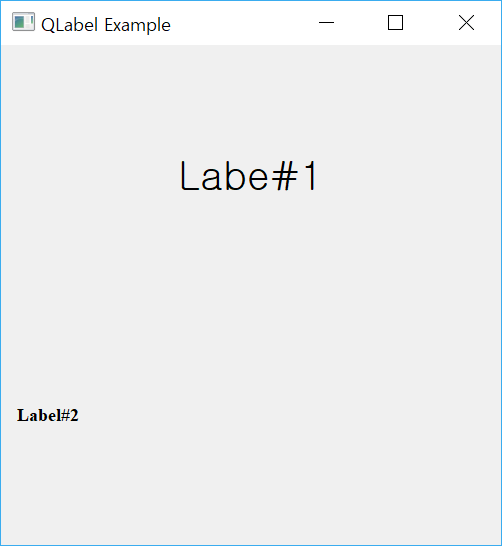
QLabel widget은 텍스트 또는 이미지 표시를 제공합니다.
또한 텍스트 또는 이미지를 표시하는 데 사용됩니다.
QLabel의 시각적 모양은 다양한 방식으로 구성 할 수 있으며
다른 위젯의 포커스 니모닉 키를 지정하는 데 사용할 수 있습니다.

관련 자료 링크
https://www.riverbankcomputing.com/static/Docs/PyQt4/qlabel.html#details
| [Python + Qt] Widget Example - QCheckButton (0) | 2019.12.04 |
|---|---|
| [Python + Qt] Widget Example - QPushButton (0) | 2019.12.04 |

[그림1. QPushButton 실행]

[그림2. 실행소스]
관련 자료 링크
https://www.riverbankcomputing.com/static/Docs/PyQt4/qabstractbutton.html
www.riverbankcomputing.com
ㅇ 자주 사용되는 메서드에 대한 정의
|
메서드 |
내용 |
|
setCheckable (self, bool) |
True 설정 시, 누른 상태와 그렇지 않은 상태를 구분합니다. |
|
toggle (self) |
상태를 바꿉니다. |
|
setIcon (self, QIcon icon) |
버튼의 아이콘을 설정합니다. |
|
setIconSize (self, QSize size) |
아이콘의 사이즈를 설정한다. |
|
setShortcut (self, QKeySequence key) |
아이콘의 단축키를 설정한다. |
|
setEnabled (self) |
False 설정 시, 버튼을 사용할 수 없습니다. |
|
isChecked (self) |
버튼의 선택 여부를 반환합니다. |
|
setText (self, QString text) |
버튼에 표시될 텍스트를 설정합니다. |
|
text (self) |
버튼에 표시된 텍스 |
| timerEvent (self, QTimerEvent e) |
타이머 이벤트 설정 |
ㅇ 자주 사용되는 시그널
|
시그널 |
내용 |
|
clicked() |
버튼을 클릭할 때 발생된다. |
|
pressed() |
버튼이 눌렸을 때 발생된다. |
|
released() |
버튼을 눌렀다 뗄 때 발생된다. . |
|
toggled() |
버튼의 상태가 변경될 때 발생된다. |
| [Python + Qt] Widget Example - QCheckButton (0) | 2019.12.04 |
|---|---|
| [Python + Qt] Widget Example - QLabel (0) | 2019.12.04 |
mapping은 솔리디티에서 구조화된 데이터를 저장하는 방법.
스토리지에만 사용할 수 있기 때문에 오직 상태변수로만 선언된다.
핑은 키-값의 쌍으로 이루어진 해시 테이블이다.
키는 실제로 저장되지 않고, 키의 keccak256 해시 값이 검색에 사용된다.
매핑은 다른 프로그래밍 언어에서의 map 또는 dictionary와 같은 해시테이블(hash tables) 형태의 자료 구조.
mapping(KeyType => ValueType)과 같은 형태로 선언하며
키 타입에는(KeyType)에는 매핑, 동적 크기 배열, 컨트랙트, 스트럭트, 이넘을 사용할 수 없음.
값 타입(ValueType)에는 모든 타입을 사용할 수 있습니다.
| 솔리티디(Solidity) 프로그램 (0) | 2019.12.04 |
|---|---|
| #해싱(Hashing)에 대한 이해 (0) | 2019.12.04 |